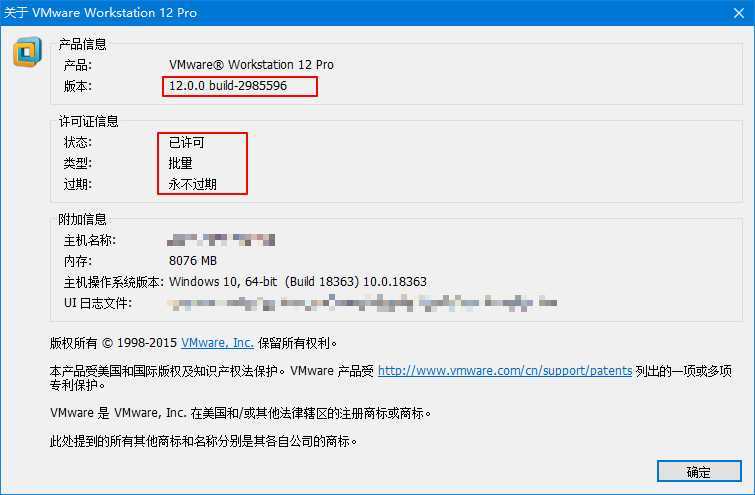Windows10 下安裝虛擬機器
阿新 • • 發佈:2020-04-22
目錄
虛擬機器下載(內有註冊工具)
https://pan.baidu.com/s/1uRvpyhOySFCZZ4CY9MakTw
提取碼:tke3
虛擬機器安裝
-
下載並解壓檔案
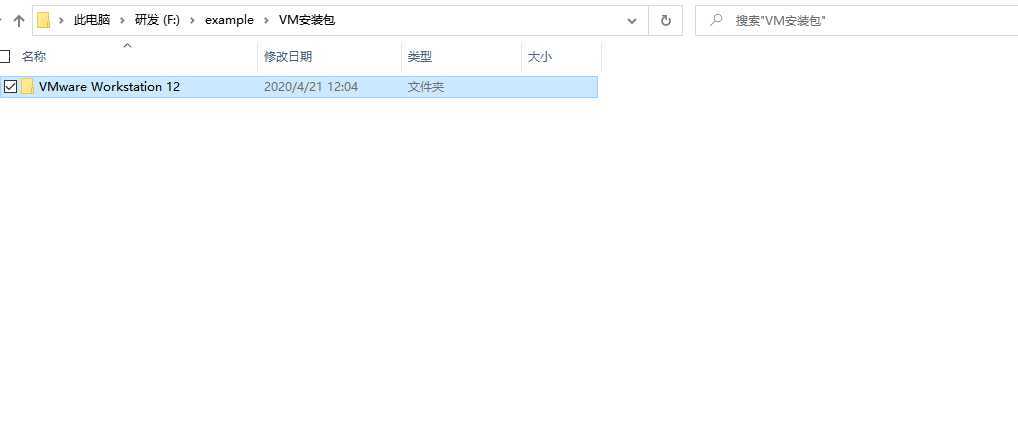
-
開啟虛擬機器安裝程式

-
點選下一步開始配置安裝
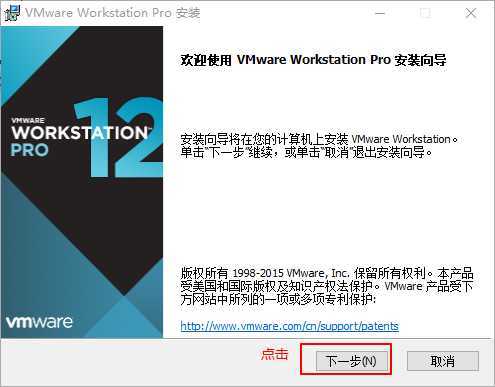
-
同意協議然後點選下一步
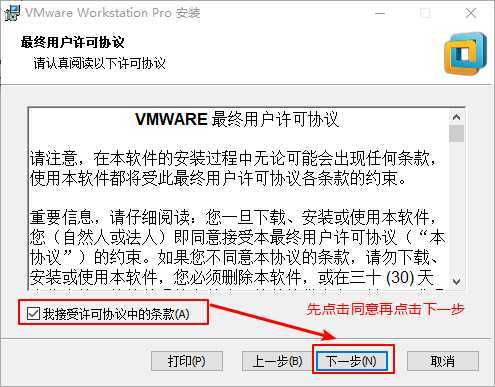
-
更改虛擬機器安裝目錄(建議安裝固態硬碟上)



-
勾選增強型鍵盤驅動程式,然後點選下一步
增強型鍵盤驅動程式:增強型虛擬鍵盤功能可儘可能快地處理原始鍵盤輸入,所以能夠繞過 Windows 按鍵處理和任何尚未出現在較低層的惡意軟體,從而提高安全性。使用增強型虛擬鍵盤功能時,如果按下 Ctrl+Alt+Delete,只有客戶機作業系統會做出反應。
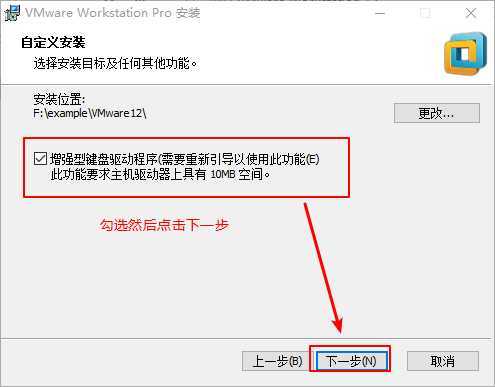
-
不勾選,然後點選下一步
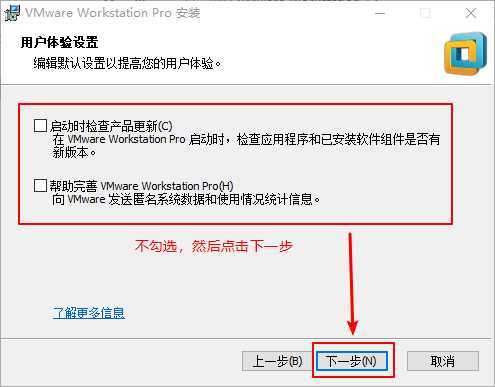
-
點選下一步
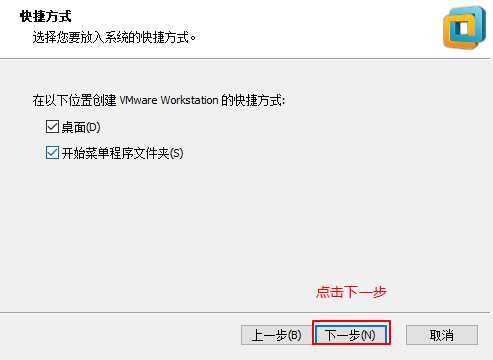
-
完成初始化配置,點選安裝

-
等待安裝完畢
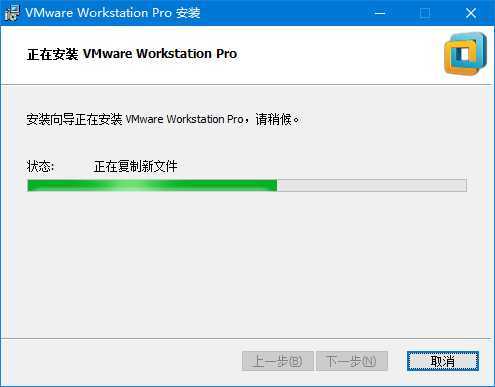
-
結束安裝
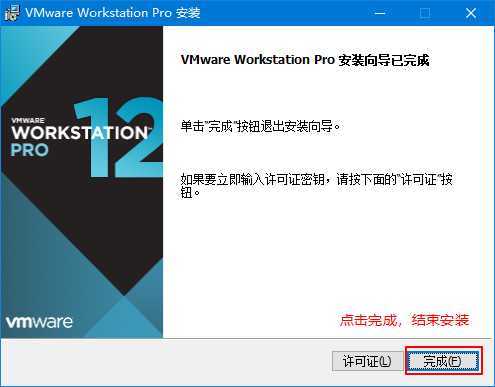
虛擬機器金鑰啟用
-
找到註冊程式
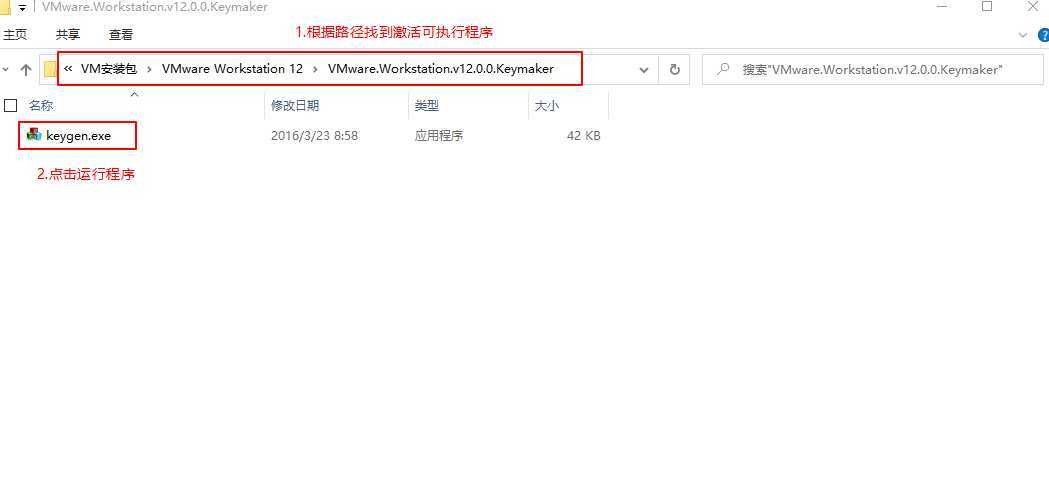
-
複製註冊碼
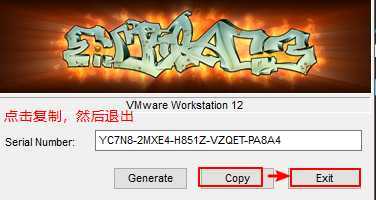
-
開啟桌面虛擬機器圖示,進行啟用

-
貼上註冊碼,進行啟用
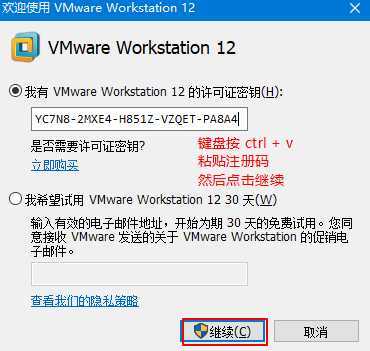
-
完成啟用

虛擬機器版本號和註冊資訊檢視
點選幫助->關於VMware Workstation(A)